自动化测试工具MeterSphere
以 root 用户 ssh 登录目标服务器, 执行如下命令
curl -sSL https://github.com/metersphere/metersphere/releases/latest/download/quick_start.sh | sh
安装脚本默认使用 /opt/metersphere 目录作为安装目录,MeterSphere 的配置文件、数据及日志等均存放在该安装目录
可能会需要安装docker compose
1、首先检查Linux有没有安装Python-pip包,直接执行 yum install python-pip
2、没有python-pip包就执行命令 yum -y install epel-release
3、执行成功之后,再次执行yum install python-pip
4、对安装好的pip进行升级 pip install –upgrade pip
5.docker compose安装 pip install docker-compose
安装完后可能提示install.sh不存在,需要手动执行
# 进入安装包目录(脚本执行的目录中找解压的安装包) cd metersphere-release-v1.*
# 运行安装脚本 /bin/bash install.sh
# 等待安装脚本执行完成后,查看 MeterSphere 状态
msctl status
使用文档
https://metersphere.io/docs/quick_start/api_test/
自动化测试
请求token接口获取access_token,并设置成jmeter变量供后面步骤生成signature使用。
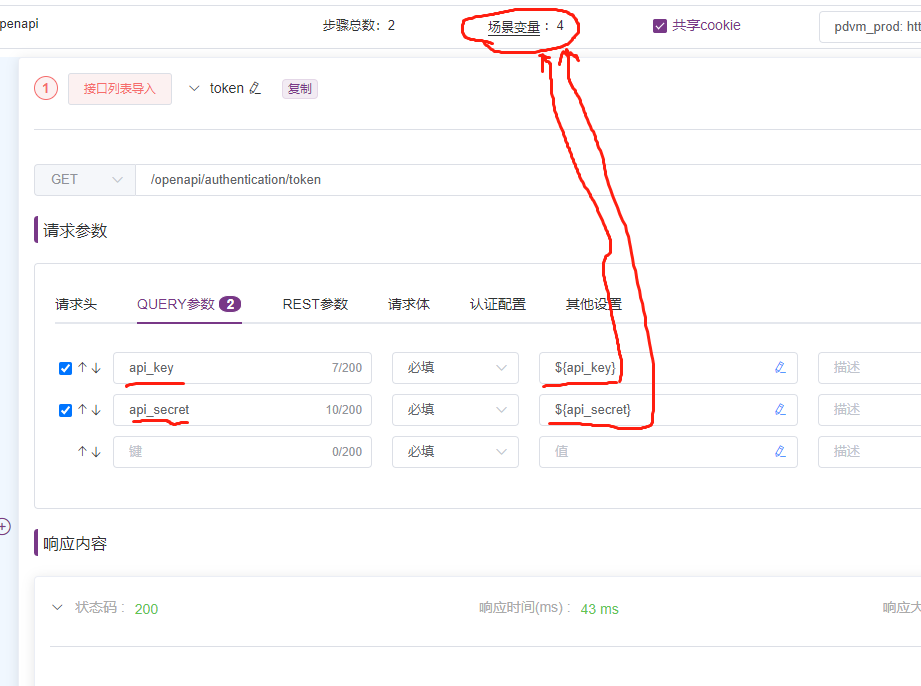
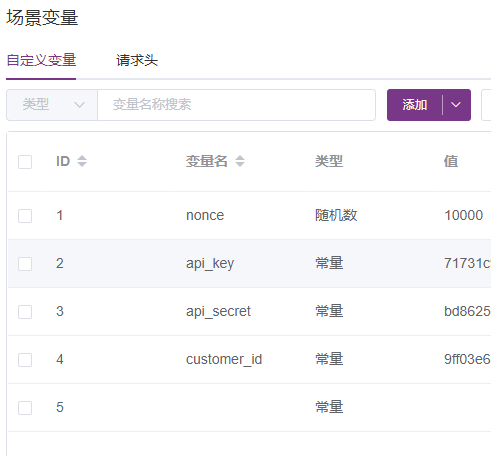
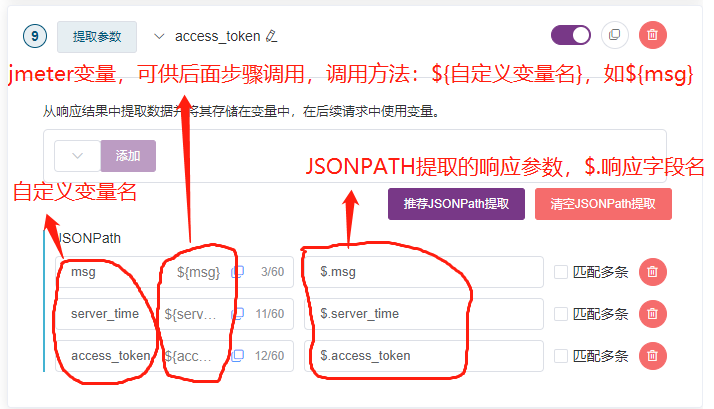
接下来看步骤2接口:
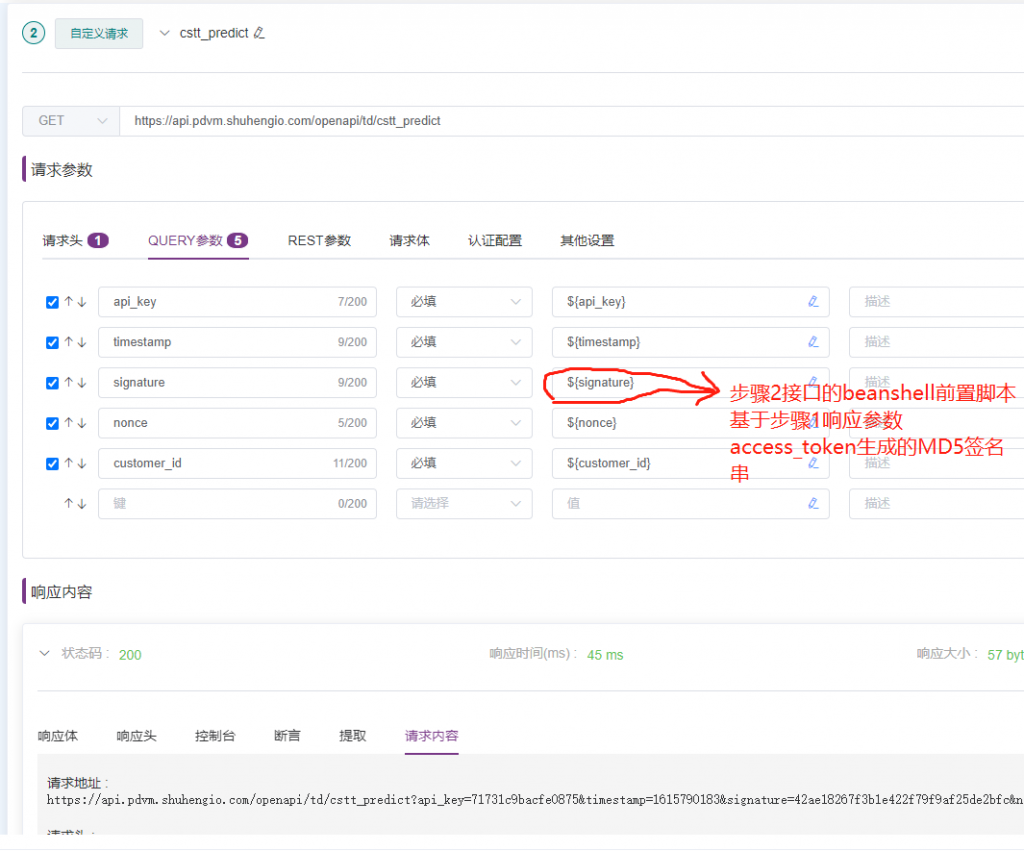
这是beanshell前置脚本:
import org.apache.commons.codec.digest.DigestUtils;
//随机生成8位字符数字和字母组合的密码
String nonce ="${nonce}"; //场景变量6位随机数,${__RandomString(32,0123456789abcdefghigklmnopqrstuvwxyz)} //生成32位随机字符串
String time ="${__time}"; //jmeter自带13位时间戳函数
String timestamp = time.substring(0,10); //截取前10位,精确到秒
vars.put("timestamp",timestamp);//存储数据
String access_token ="${access_token}"; //步骤1接口获取的相应字段access_token对应的值
String sign =timestamp+access_token+nonce; //拼接字符串
vars.put("sign",sign);//存储数据
String signature= DigestUtils.md5Hex(sign);//调用MD5函数
vars.put("signature",signature);//存储数据